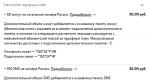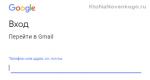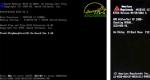Zusätzliche Symbole auf der Tastatur. Eingabe von Zeichen über die Tastatur
Excel für Office 365 Outlook für Office 365 PowerPoint für Office 365 Publisher für Office 365 Visio Professional 2019 Visio Standard 2019 Visio Professional 2016 Visio Standard 2016 Visio 2013 Visio 2010 Visio Standard 2010 Excel 2019 Outlook 2019 PowerPoint 2019 OneNote 2016 Publisher 2019 OneNote 2013 OneNote 2 010 Excel 2016 Outlook 2016 PowerPoint 2016 Publisher 2016 Excel 2013 Outlook 2013 PowerPoint 2013 Publisher 2013 Excel 2010 Outlook 2010 PowerPoint 2010 Publisher 2010 Weniger
In diesem Artikel: Fügen Sie ein ASCII- oder Unicode-Zeichen in ein Dokument einWenn Sie nur wenige Sonderzeichen oder Symbole eingeben müssen, können Sie Tastaturkürzel verwenden. Eine Liste der ASCII-Zeichen finden Sie in den folgenden Tabellen oder im Artikel „Einfügen nationaler Alphabete mithilfe von Tastaturkürzeln“.
Anmerkungen:
Einfügen von ASCII-ZeichenUm ein ASCII-Zeichen einzufügen, halten Sie die ALT-Taste gedrückt, während Sie den Zeichencode eingeben. Um beispielsweise ein Gradsymbol (º) einzufügen, halten Sie die ALT-Taste gedrückt und geben Sie dann 0176 auf dem Ziffernblock ein.
Verwenden Sie zum Eingeben von Zahlen den Ziffernblock und nicht die Zahlen auf der Haupttastatur. Wenn Sie Zahlen über den Ziffernblock eingeben müssen, stellen Sie sicher, dass die NUM-LOCK-Anzeige leuchtet.
Einfügen von Unicode-ZeichenUm ein Unicode-Zeichen einzufügen, geben Sie den Zeichencode ein und drücken Sie dann ALT und X. Um beispielsweise ein Dollarsymbol ($) einzufügen, geben Sie 0024 ein und drücken Sie ALT und X. Alle Unicode-Zeichencodes finden Sie unter .
Wichtig: Einige Microsoft Office-Programme wie PowerPoint und InfoPath unterstützen die Konvertierung von Unicode-Codes in Zeichen nicht. Wenn Sie in einem dieser Programme ein Unicode-Zeichen einfügen müssen, verwenden Sie .
Anmerkungen:
Wenn nach dem Drücken von ALT+X das falsche Unicode-Zeichen angezeigt wird, wählen Sie den richtigen Code aus und drücken Sie dann erneut ALT+X.
Zusätzlich müssen Sie vor dem Code „U+“ eingeben. Wenn Sie beispielsweise „1U+B5“ eingeben und ALT+X drücken, wird der Text „1µ“ angezeigt, und wenn Sie „1B5“ eingeben und ALT+X drücken, wird das Symbol „Ƶ“ angezeigt.
Eine Zeichentabelle ist ein in Microsoft Windows integriertes Programm, mit dem Sie die für eine ausgewählte Schriftart verfügbaren Zeichen anzeigen können.
Mithilfe einer Symboltabelle können Sie einzelne Symbole oder eine Gruppe von Symbolen in die Zwischenablage kopieren und in jedes Programm einfügen, das die Anzeige dieser Symbole unterstützt. Öffnen der Symboltabelle
Geben Sie unter Windows 10 das Wort „Symbol“ in das Suchfeld der Taskleiste ein und wählen Sie die Symboltabelle aus den Suchergebnissen aus.
Geben Sie unter Windows 8 „Symbol“ auf dem Startbildschirm ein und wählen Sie die Symboltabelle aus den Suchergebnissen aus.
Klicken Sie unter Windows 7 auf die Schaltfläche „Start“, wählen Sie „Alle Programme“, „Zubehör“, „Systemprogramme“ und klicken Sie dann auf „Zeichentabelle“.
Zeichen werden nach Schriftart gruppiert. Klicken Sie auf die Schriftartenliste, um den entsprechenden Zeichensatz auszuwählen. Um ein Symbol auszuwählen, klicken Sie darauf und dann auf die Schaltfläche „Auswählen“. Um ein Symbol einzufügen, klicken Sie mit der rechten Maustaste auf die gewünschte Stelle im Dokument und wählen Sie Einfügen.
Häufig verwendete ZeichencodesEine vollständige Liste der Zeichen finden Sie unter Computer, ASCII-Zeichencodetabelle oder Unicode-Zeichentabellen, organisiert nach Satz.
|
Währung |
|||||||||||||||||||||||||||||||||||||||||||||||||||||||||||||||||||||||||||||||||||||||||||||||||||||||||||||||||||||||||||||||||||||||||||||||||||||||||||||||||||||||||||||||||||||||||||||||||||||||||||||||||||||||
|
Rechtssymbole |
|||||||||||||||||||||||||||||||||||||||||||||||||||||||||||||||||||||||||||||||||||||||||||||||||||||||||||||||||||||||||||||||||||||||||||||||||||||||||||||||||||||||||||||||||||||||||||||||||||||||||||||||||||||||
|
Mathematische Symbole |
|||||||||||||||||||||||||||||||||||||||||||||||||||||||||||||||||||||||||||||||||||||||||||||||||||||||||||||||||||||||||||||||||||||||||||||||||||||||||||||||||||||||||||||||||||||||||||||||||||||||||||||||||||||||
|
Brüche |
|||||||||||||||||||||||||||||||||||||||||||||||||||||||||||||||||||||||||||||||||||||||||||||||||||||||||||||||||||||||||||||||||||||||||||||||||||||||||||||||||||||||||||||||||||||||||||||||||||||||||||||||||||||||
|
Satzzeichen und Dialektsymbole |
|||||||||||||||||||||||||||||||||||||||||||||||||||||||||||||||||||||||||||||||||||||||||||||||||||||||||||||||||||||||||||||||||||||||||||||||||||||||||||||||||||||||||||||||||||||||||||||||||||||||||||||||||||||||
|
Formsymbole |
|||||||||||||||||||||||||||||||||||||||||||||||||||||||||||||||||||||||||||||||||||||||||||||||||||||||||||||||||||||||||||||||||||||||||||||||||||||||||||||||||||||||||||||||||||||||||||||||||||||||||||||||||||||||
| Häufig verwendete diakritische Codes Eine vollständige Liste der Glyphen und entsprechenden Codes finden Sie unter.
|
In Windows gibt es deutlich mehr Buchstaben und Symbole, als auf der Tastatur verfügbar sind. Beispielsweise benötigen wir häufig Gradzeichen, Eurozeichen und Fischgräten-Anführungszeichen. Wie kann man schnell ein Zeichen eingeben, das auf der Tastatur nicht verfügbar ist, zum Beispiel das Euro-Zeichen? Ich verwende zwei Methoden, die ich später besprechen werde.
Methode eins, universell, offline.
Jedes Zeichen hat seinen eigenen digitalen Code, sodass Sie über die Tastatur nicht nur das eingeben können, was in den Layouts aufgeführt ist, sondern auch Zeichencodes, die in einen speziellen Code umgewandelt werden, der keine Analoga auf der Tastatur hat. Um einen solchen Code einzugeben, müssen Sie Sie müssen gleichzeitig die Alt-Taste drücken und den Code über den Ziffernblock eingeben. Beispiel: Buchstabe „A“ = Alt+065. Solche Codes bestehen aus drei oder vier Ziffern. Sie sind alle in der PC866-Tabelle gesammelt, ihre Anzahl ist auf 255 begrenzt, sie werden sowohl in DOS-Anwendungen als auch in Konsolenfenstern verwendet. In regulären Windows-Anwendungen können diese Codes durch Umwandlung in Unicode-Tabellencodes verwendet werden, sodass alle diese Codes normalerweise nur in Unicode-kompatiblen Programmen verstanden werden.
Wie findet man also heraus, welchem Code ein bestimmtes Zeichen entspricht? Das ist ganz einfach – Sie müssen die in Windows 2000/2003/Vista integrierte Zeichentabelle verwenden: Start >> Alle Programme >> Zubehör >> Systemprogramme >> Zeichentabelle >> Aktivieren Sie „Erweiterte Anzeigeoptionen“ >> Geben Sie „Windows“ an „Kyrillischer“ Zeichensatz. Bei der Auswahl eines Symbols bemerken wir in der unteren rechten Ecke des Programms einen Hinweis auf die Tastenkombination, die gedrückt werden muss, um es zu erhalten. Sie können die Hinweise nicht nur ansehen, sondern auch beliebige Symbole in die Zwischenablage kopieren. Vergessen Sie nicht, dass Sie Zeichen aus anderen Tabellen korrekt einfügen können, diese jedoch nur in Unicode-kompatiblen Programmen verwendet werden können. Um dreistellige Codes anzuzeigen, müssen Sie den Zeichensatz „DOS Cyrillic 2“ auswählen, diese Tabelle zeigt jedoch keine vorgefertigten Hinweise. In diesem Fall können Sie einen Trick anwenden: Schauen Sie in die untere linke Ecke und in Klammern sehen wir eine Hexadezimalzahl, die mit einem Taschenrechner im Engineering-Modus von HEX in DEC umgewandelt werden kann, wodurch eine reguläre Zahl entsteht, die wir später verwenden die Alt-Taste. Der Screenshot zeigt, wie Sie das Euro-Symbol schnell finden und zur Zwischenablage hinzufügen können.
In Unicode-kompatiblen Programmen, beispielsweise in Microsoft Word, können Sie nicht einen Satz von Zeichen, sondern einen ganzen Bereich, „Unicode-Bereiche“, angeben, und es erscheint ein zusätzliches Fenster für verschiedene Gruppierungen, mathematisch, monetär, technisch. Dies erleichtert das Auffinden des gewünschten Symbols, das in die Zwischenablage kopiert werden kann, erheblich.
Methode zwei, schnell, online.
Es gibt eine Website http://www.copypastecharacter.com/, die häufig verwendete Sonderzeichen enthält. Um eines davon in die Zwischenablage zu kopieren, klicken Sie einfach darauf. Um mehrere Zeichen gleichzeitig zu kopieren, müssen Sie die Alt-Taste gedrückt halten.
Es stellt sich heraus, dass Sie mit der Tastatur verschiedene Symbole in Text eingeben können!
Und heute sprechen wir über Tastaturkürzel zum Einfügen bestimmter Zeichen
Hier sind einige Beispiele!
Halten Sie die linke Alt-Taste gedrückt und geben Sie auf dem zusätzlichen Ziffernblock (ganz rechts auf der Tastatur) „+“ und eine beliebige Zahlenkombination (aus der Liste unten) ein☼
alt + 1 = ☺ alt + 2 = ☻alt + 3 = alt + 4 = ♦
alt + 5 = ♣ alt + 6 = ♠ alt + 7 = . alt + 8 = ◘
alt + 9 = ○ alt + 10 = ◙
alt + 11 = ♂ alt + 12 = ♀
alt + 13 = ♪ alt + 14 = ♫
alt + 15 = ☼ alt + 16 =
alt + 17 = ◄ alt + 18 = ↕
alt + 19 = ‼ alt + 20 = ¶
alt + 21 = § alt + 22 = ▬
alt + 23 = ↨ alt + 24 =
alt + 25 = ↓ alt + 26 = →
alt + 27 = ← alt + 28 = ∟
alt + 29 = ↔ alt + 30 = ▲ alt + 31 = ▼ alt + 177 = ▒
alt + 987 = █
Die Eingabe von Zeichen kann übrigens etwas anders erfolgen. Unter Windows wurde dieses Problem ganz einfach dadurch gelöst, dass jedem Zeichen ein eindeutiger vierstelliger Code zugewiesen wurde, der mit der Alt-Taste eingegeben werden kann.
Um uns zunächst mit der Liste aller vorhandenen Zeichen und deren Codes vertraut zu machen, müssen wir die Symboltabelle öffnen. Gehen Sie dazu in das Startmenü => Alle Programme => Zubehör => Systemprogramme => Zeichentabelle.
Es öffnet sich ein kleines Fenster mit einer Tabelle mit allen Zeichen in Unicode.

Sobald das gewünschte Symbol ausgewählt ist, erscheint dessen Code in der unteren rechten Ecke. In unserem Beispiel wäre der Code für das Euro-Symbol (€) Alt+0136.
Sie können sich die Aufgabe etwas erleichtern, indem Sie beispielsweise eine kleine Tabelle mit den Zeichencodes zusammenstellen und ausdrucken, die Sie am häufigsten verwenden.

Sobald das gewünschte Symbol ausgewählt ist (der Code für das Euro-Symbol (€) wäre beispielsweise Alt+0136). Beachten Sie, dass beim Drücken der Taste Folgendes angezeigt wird: Alt Zahlen auf dem Haupttastaturfeld können gesperrt werden. Daher können Sie zur Eingabe von Zahlen ein zusätzliches Tastaturfeld verwenden (indem Sie es zuerst mit der Taste einschalten). Num Lock)

Indem wir die Alt-Taste drücken und nicht loslassen, schalten wir die zusätzliche numerische Tastatur (rechts) mit der NumLock-Taste ein (manchmal schaltet sie sich automatisch ein, wenn Windows startet) und geben den Code darauf ein, indem wir die Tasten mit den Zahlen 0 drücken. 1,3,6 wiederum. Lassen Sie dann die Alt-Taste los. Und das Symbol erscheint an der Stelle im Dokument, an der sich der Cursor befand.
Hier ist ein Bonus für Sie: Liste der am häufigsten verwendeten Symbole.
Beim ersten Kennenlernen eines Personalcomputers hat der Benutzer häufig die Frage, welche Zeichen sich auf der Tastatur befinden und wie man sie eingibt. Im Rahmen dieses Artikels wird jede Schlüsselgruppe detailliert beschrieben und ihr Zweck angegeben. Außerdem wird eine Methode zur Eingabe nicht standardmäßiger Zeichen mithilfe von ASCII-Codes beschrieben. Dieses Material ist vor allem für diejenigen interessant, die mit einem Texteditor wie Microsoft Word oder einer anderen ähnlichen Anwendung (OpenOffice Writer) arbeiten.
FunktionssetBeginnen wir mit: Es gibt 12 davon auf der Tastatur. Sie befinden sich in der obersten Reihe. Ihr Zweck hängt von der zum aktuellen Zeitpunkt offenen Bewerbung ab. Normalerweise wird am unteren Bildschirmrand ein Hinweis angezeigt, und dies sind die am häufigsten ausgeführten Vorgänge in diesem Programm (zum Beispiel ist das Erstellen eines Verzeichnisses in Norton Commander „F7“).

Eine besondere Gruppe von Schlüsseln sind Schlüssel. Sie steuern den Betriebsmodus eines anderen Teils der Tastatur. Die erste ist „Caps Lock“. Es ändert die Groß-/Kleinschreibung von Buchstaben. Standardmäßig werden Kleinbuchstaben eingegeben. Wenn wir diese Taste einmal drücken, werden sie beim Drücken der Tasten angezeigt. Dies ist die einfachste und bequemste Möglichkeit, Zeichen mit unterschiedlicher Groß-/Kleinschreibung auf der Tastatur einzugeben. Die zweite Taste ist „Num Lock“. Es dient zum Umschalten des Ziffernblocks. Wenn es ausgeschaltet ist, kann es zur Navigation verwendet werden. Aber wenn es eingeschaltet ist, funktioniert es wie ein normaler Taschenrechner. Die letzte Taste in dieser Gruppe ist „Scroll Lock“. Es wird in Tabellenprozessoren verwendet. Wenn es inaktiv ist, bewegt es sich durch die Zellen, und wenn es aktiviert ist, scrollt das Blatt.
KontrolleUnabhängig davon lohnt es sich, die Steuertasten zu berücksichtigen. Das sind zunächst einmal Pfeile. Sie bewegen den Cursor um eine Position nach links, rechts, oben und unten. Es gibt auch eine Seitennavigation: „PgUp“ (Seite nach oben) und „PgDn“ (Seite nach unten). Um zum Anfang der Zeile zu gelangen, verwenden Sie „Home“, zum Ende – „Ende“. Zu den Steuertasten gehören „Shift“, „Alt“ und „Strg“. Ihre Kombination ändert das Tastaturlayout (dies hängt von den Betriebssystemeinstellungen ab).
Während Sie die Umschalttaste gedrückt halten, ändert sich die Groß-/Kleinschreibung der eingegebenen Zeichen und es ist möglich, Hilfszeichen einzugeben. Lassen Sie uns beispielsweise herausfinden, wie Sie Zeichen aus diesem Satz auf der Tastatur eingeben. Geben wir „%“ ein. Halten Sie dazu „Shift“ und „5“ gedrückt. Der Satz der Hilfszeichen hängt vom aktuell aktiven Tastaturlayout ab. Das heißt, einige Zeichen sind im englischen Layout verfügbar, andere im russischen Layout.
Wir achten auf die Symbole, die sich auf der Tastatur befinden. Das Löschen eines Zeichens erfolgt links durch „Rücktaste“ und rechts durch „Entf“. „Enter“ – geht in eine neue Zeile. Eine weitere Sondertaste ist „Tab“. In einer Tabelle sorgt es für einen Übergang zur nächsten Zelle und fügt am Ende eine neue Zeile hinzu. Bei Text bewirkt das Drücken dieser Taste, dass ein „vergrößerter“ Einzug zwischen den Zeichen erscheint. Und im Dateimanager führt ein Druck darauf zu einem Übergang zu einem anderen Panel.

Der Hauptsatz hängt vom aktuell aktiven Layout ab. Es kann Russisch oder Englisch sein. Der Wechsel zwischen ihnen erfolgt über die Kombinationen „Alt“ + „Umschalt“ links oder „Strg“ + „Umschalt“. Die ausgewählte Kombination wird in den Betriebssystemeinstellungen festgelegt. Die aktive Kombination können Sie durch Auswahl herausfinden. Klicken Sie also auf die erste davon und sehen Sie sich den Status der Sprachleiste (in der unteren rechten Ecke des Bildschirms) an. Wenn eine Sprachänderung stattgefunden hat, bedeutet das, dass wir diese Kombination benötigen (z. B. von „En“ zu „Ru“ oder umgekehrt). Der erste ist standardmäßig installiert.
Die alphabetischen Zeichen auf der Tastatur befinden sich im mittleren Teil und sind in drei Reihen unterteilt. Je häufiger ein Symbol verwendet wird, desto näher ist es an der Mitte, je seltener es verwendet wird, desto weiter ist es von ihr entfernt. Das heißt, die Buchstaben werden nicht alphabetisch, sondern entsprechend verteilt. Zunächst ist es schwierig, sich an dieses Prinzip der Organisation der Zeichenverteilung zu gewöhnen, aber je mehr man arbeitet, desto mehr gewöhnt man sich daran und versteht, dass es so ist wirklich praktisch. Eine weitere Nuance, die berücksichtigt werden muss. Für den kurzfristigen Wechsel zwischen Groß- und Großbuchstaben verwenden Sie besser „Shift“ und für langfristiges Tippen „Caps Lock“.

Ein weiterer erforderlicher Bestandteil solcher Eingabegeräte ist ein Ziffernblock. Es befindet sich auf der rechten Seite davon. Es verfügt über zwei Betriebsarten: Eingabe und Navigation. Im ersten Fall werden Zeichen auf der Tastatur eingegeben (dies sind Zahlen und grundlegende mathematische Operationen). Dies ist praktisch, wenn Sie mit großem A arbeiten. Bei der zweiten Option sind die Tasten zum Bewegen des Cursors und zur Seitennavigation dupliziert. Das heißt, Pfeile zum Verschieben der Markierung, „PgUp“, „PgDn“, „Home“ und „End“ – all das ist hier vorhanden.
Das Umschalten zwischen ihnen erfolgt mit der „Num Lock“-Taste. Wenn es ausgeschaltet ist (die LED ist inaktiv), funktioniert die Navigation, und wenn es eingeschaltet ist, funktioniert die digitale Wahl. Bei Bedarf können Sie den gewünschten Betriebsmodus nach dem Booten des Personalcomputers im BIOS einstellen (dies ist am besten für fortgeschrittene Benutzer möglich, da Anfänger mit diesem Vorgang möglicherweise Probleme haben).

Satzzeichen auf der Tastatur sind hauptsächlich in der Nähe der rechten „Shift“-Taste konzentriert. Dies ist ein Punkt und ein Komma. Auch in der englischen Version des Layouts befinden sich die restlichen Symbole (Doppelpunkt, Frage- und Ausrufezeichen) auf dem Hauptziffernblock, der sich direkt unter den Funktionstasten befindet. Um sie einzugeben, halten Sie kurz die „Shift“-Taste und damit die entsprechende Taste gedrückt.
Über das, was nicht existiertAber was ist mit den Zeichen, die nicht auf der Tastatur sind? Gibt es eine Möglichkeit, sie zu bekommen? Die Antwort auf diese Frage ist ja. Es gibt zwei Möglichkeiten, solche Zeichen einzugeben. Die erste davon beinhaltet die Verwendung des Word-Texteditors. Gehen Sie nach dem Start zur Symbolleiste „Einfügen“ und wählen Sie dort „Symbol“ aus. Wählen Sie in der sich öffnenden Liste „Andere“ aus. Anschließend öffnet sich ein spezielles Eingabefenster. Suchen Sie hier mit den Navigationstasten das gewünschte Symbol und drücken Sie „Enter“.
Zusätzliche Zeichen auf der Tastatur können auf andere Weise eingegeben werden – mithilfe von ASCII-Codes. Dies funktioniert in allen Windows-Anwendungen – ein großes Plus. Der Nachteil ist, dass viel Code verwendet wird, den Sie sich merken müssen. Zuerst finden wir den digitalen Code des benötigten Zeichens auf der offiziellen Website der Microsoft Corporation oder in einer anderen Quelle heraus, in der es eine entsprechende Tabelle gibt, und merken uns ihn. Dann gehen wir zu der Anwendung, die wir benötigen.
Stellen Sie sicher, dass „Num Lock“ aktiviert ist, halten Sie „Alt“ gedrückt und geben Sie auf dem Ziffernblock auf der rechten Seite nacheinander den im vorherigen Schritt gefundenen Code ein. Am Ende müssen Sie „Alt“ loslassen und danach muss das gewünschte Symbol erscheinen. Um beispielsweise „ “ einzugeben, verwenden Sie die Kombination „Alt“ + „9829“. Dies ist praktisch für Nicht-Standardanwendungen

Gestaltung von Textnachrichten im Chat oder Seiten in sozialen Netzwerken. Schließlich ist es viel bequemer, sich einen nicht standardmäßigen Datensatz zu merken als einen normalen. Und diese Entscheidung trägt einfach dazu bei.
ErgebnisseIm Rahmen dieses Materials wurden alle heute existierenden Zeichen auf der Tastatur beschrieben. Der Zweck aller Tasten wird erläutert und praktische Beispiele für die Bedienung gegeben. Es zeigt auch eine Arbeitsmethodik, die es Ihnen ermöglicht, mithilfe von ASCII-Codes über den üblichen Zeichensatz hinauszugehen. All dies zusammen wird dem unerfahrenen Benutzer helfen, die Bedienung der Tastatur gründlich zu verstehen und die Grundprinzipien der Funktionsweise eines Personalcomputers zu verstehen.
Jeder kann heute Texte tippen. Selbst die entschiedensten Gegner neuer Technologien wissen, wie man Symbole auf der Tastatur eingibt (tun es aber grundsätzlich nicht). Schließlich müssen Sie lediglich die Taste mit dem gewünschten Buchstaben oder Satzzeichen finden und mit dem Finger drücken:
Doch manchmal kommt es vor, dass das gewünschte Zeichen einfach nicht auf der Tastatur ist. Zum Beispiel schreibt eine Person einen Text über die Temperatur am Südpol, aber es gibt kein Gradsymbol. In diesem Fall kann nicht nur ein Anfänger, sondern auch ein ziemlich erfahrener Benutzer (oder jemand, der sich selbst für einen solchen hält) verwirrt werden.
Aber es gibt sicherlich einen Ausweg aus dieser Situation. Wenn die Zeichen auf der Tastatur nicht den Anforderungen entsprechen, müssen Sie andere Eingabemethoden verwenden. Einige davon werden in diesem Artikel besprochen.
Warum ist nicht alles auf der Tastatur?Schaut man knapp unter den Monitorbildschirm, erkennt man auf der Tastatur verschiedene Symbole, die einem allerdings sehr bekannt vorkommen. Seltsamerweise werden sie zum Drucken verwendet, und die Menschheit interessiert sich schon seit geraumer Zeit für diese Tätigkeit.
Bereits 1868 wurde die Schreibmaschine der Welt vorgestellt (obwohl man es ein Jahrhundert zuvor versucht hatte), die Buchstaben darauf waren in alphabetischer Reihenfolge angeordnet und es dauerte 22 Jahre, bis die Menschen diese Unannehmlichkeiten beseitigten. Im Jahr 1890 erschien wiederum das QWERTY-Layout, das auf moderne Tastaturen überging.
So wurden die Zusammensetzung und Anordnung der Hauptsymbole im Laufe der Jahre weiterentwickelt und im Laufe der Zeit hat sich die Menschheit in dieser Hinsicht nichts radikal Neues einfallen lassen, sondern nur das Alte verbessert.
Warum bleiben Tastaturen gleich und es gibt niemanden, der mit der Neuheit Geld verdienen möchte? Sie müssen verstehen, dass große Unternehmen, die Geräte herstellen, sich auf ein breites Publikum konzentrieren müssen, daher sind die Symbole und Zeichen auf der Tastatur für die allgemeinsten Bedürfnisse konzipiert. Um Hersteller zu verstehen, ist es notwendig, die Kategorien von Personen zu definieren, die Computer verwenden.
- Regelmäßige Benutzer. Sie müssen online gehen, ihre E-Mails abrufen und in manchen Fällen kleine Texte (Nachrichten, Werbung) schreiben:
Diese Leute benötigen keine zusätzlichen Zeichen auf der Tastatur, und selbst davon gibt es zu viele.
- Programmierer:
Tastatursymbole umfassen die grundlegenden reservierten Konstrukte vieler Programmiersprachen (&, |, #, () usw.). Beliebte und am weitesten verbreitete Sprachen wie C, C++, Lisp, Java verfügen über eine etablierte Syntax, die zunächst teilweise an die auf der Tastatur verfügbaren Symbole angepasst wurde. Wenn sich das Standardlayout jetzt erheblich ändert, führt dies daher zu erheblichen Unannehmlichkeiten für Programmierer, und das möchte niemand.
- Büroarbeiter. Diese Kameraden arbeiten in den meisten Fällen mit Zahlen, daher überschneiden sich ihre Bedürfnisse eng mit denen der Programmierer:
Mathematische Operationen, Prozent- und Dollarzeichen sind treue Begleiter jedes Berichts.
Es versteht sich von selbst, dass heute jeder und überall einen Computer nutzt. In vielen Fällen müssen Benutzer Zeichen eingeben, die auf der Tastatur nicht verfügbar sind. Dabei kann es sich um wissenschaftliche Bezeichnungen handeln oder einfach um in einer bestimmten Situation geeignetere Darstellungsmittel.
Um alle bekannten Symbole unterzubringen, wären Tausende von Tastaturen nötig, doch die Tasten haben eine bemerkenswerte Eigenschaft: Sie können mehrere gleichzeitig gedrückt werden. Dazu aber später mehr.
Spezielle CharaktereWir sind daran gewöhnt, dass ein Zeichen etwas Visuelles ist, aber beim Formatieren von Text ist es oft notwendig, Einrückungen und Zeilenumbrüche vorzunehmen, die vom Browser bei der Anzeige ignoriert werden. In diesem Fall werden Sonderzeichen verwendet. Die Tastatur verfügt nicht über sie, aber im HTML-Code können Sie beispielsweise schreiben, was ein geschütztes Leerzeichen bedeutet.
Stellen wir uns eine andere Situation vor: Sie schreiben einen Artikel über Internet-Technologien und möchten Beispiele für HTML-Sprach-Tags nennen. Aber hier liegt das Problem: Sie wissen, wie man Symbole auf der Tastatur einfügt (keine kleinen mehr), aber der Browser nimmt Tags als Tags wahr und zeigt nichts an. Auch in diesem Fall helfen spezielle Symbole.
Manchmal stehen die Autoren von Artikeln vor einem komplizierten Problem: Wie schreibt man Zeichen auf der Tastatur, wenn keine darauf vorhanden sind? Die Schwachen geben auf und wenden Tricks an, indem sie in Worte fassen, was sie nicht tippen konnten. Eingeweihte wenden sich speziellen Symbolen zu und finden, was sie brauchen:
Beispielsweise ist 7 der jüdische Stern; Das Symbol befindet sich nicht auf der Tastatur, ist aber beim Schreiben religiöser Texte sehr nützlich.
ZeichencodesDie Codes für Sonderzeichen in der HTML-Sprache wurden oben bereits besprochen, es gibt jedoch auch andere Möglichkeiten, anzuzeigen, was nicht auf den Tastaturtasten angezeigt wird.
Zunächst sind die Kodierungsstandards zu nennen: ASCII, Unicode, UTF-8, die es ermöglichen, Zeichen nicht nur über die Tastatur einzugeben, sondern auch programmgesteuert festzulegen, wenn nicht die Zahl 300 auf dem Bildschirm angezeigt wird, sondern a schönes Herz (wenn ASCII-Kodierung installiert ist).
Es gibt eine Möglichkeit, vorhandene Zeichen auf der Tastatur zu erweitern – ALT-Code. Um Zeichen auf diese Weise einzugeben, müssen Sie keinen speziellen Editor aufrufen:
Um zu wissen, wie man Symbole auf der Tastatur erstellt (auch solche, die nicht vorhanden sind und von denen Sie nichts wissen), reicht es aus, ein Zeichen vor Augen zu haben und bei gedrückter Alt-Taste eine Sequenz einzugeben von Zahlen.
Wie gebe ich etwas ein, das nicht auf der Tastatur vorhanden ist?Für diejenigen, die nicht wissen, wie man Symbole auf der Tastatur erstellt, die nicht auf den Tasten angezeigt werden, gibt es mehrere Möglichkeiten, alles oben Genannte zusammenzusetzen.